PR

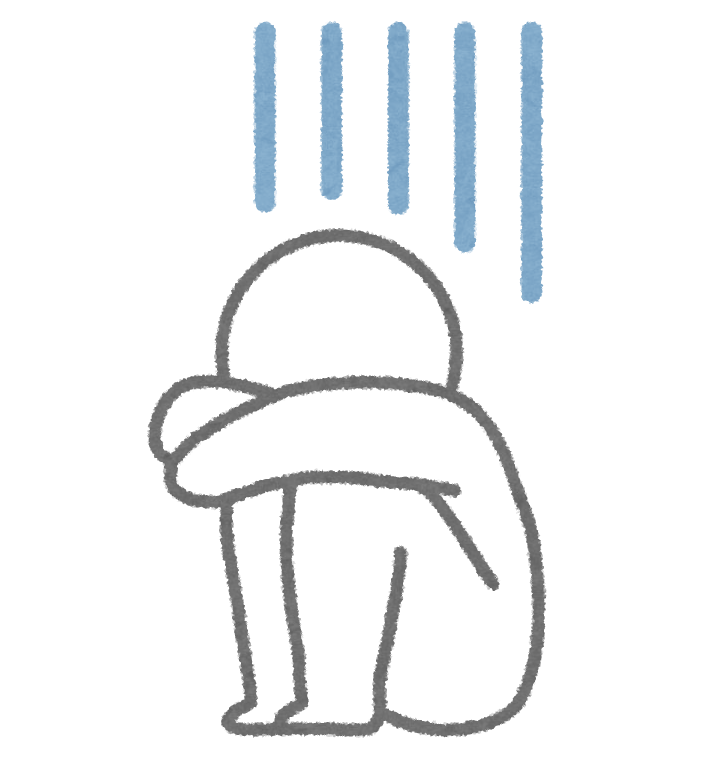
なんか音がズレる…
BGMとかの音量調整がわからない…
画面サイズってどうしたらいいんだ…
こういう悩みを解決します
YOUTUBE歴4年。最初は本当に苦労しました…
知らない言葉だらけだし、音ズレるし
とにかく動画投稿まで行くことすら大変だった
使用歴
・AVIUTL
・ゆっくりムービーメーカー3、4
・Adobe Premiere Pro
・Adobe Premiere Rush
最近の動画編集ソフトは優秀なので、きっと自分みたいな苦労は必要ないはず
画像サイズはどれがいいの?
まず画像サイズは「1920×1080(1080p)」にしましょう。いわゆるフルHDサイズの事を指します
・720PはTV画面で見るユーザーも増えてるYOUTUBEでは物足りない
・4KでYOUTUBE見る人はいないし、PCの負担も高い
30FPSと60FPSどちらがいいの?
フレームレート(fps)とは、1秒間の動画が何枚の画像で構成されているかを示すの単位のこと。fpsは「frames per second」の略です。
Canon Japanより
基本30FPSで充分。TVとかも同じくらいのFPSです
60FPSのメリットデメリットは
・動きが滑らか
・激しい動きに対して映像が乱れにくい
・エンコードに時間が掛かる
・編集で動画容量増えまくると逆に映像が乱れやすくなる
画面全体が常に動いているスポーツやモトブログ向き
一番下は大半の人には関係のない話
- エフェクトなど編集にこだわりまくると動画容量がデカくなる
- それをYOUTUBEに投稿すると一気に圧縮される
- 1FPS辺りに割かれる容量が減るので画質が低下する
音ズレ問題は最初にFPSを合わせる
多くの初心者を苦しめる「音ズレ」問題
これは新規作成、もしくはエンコード時に編集予定の動画FPSに合わせないとズレます
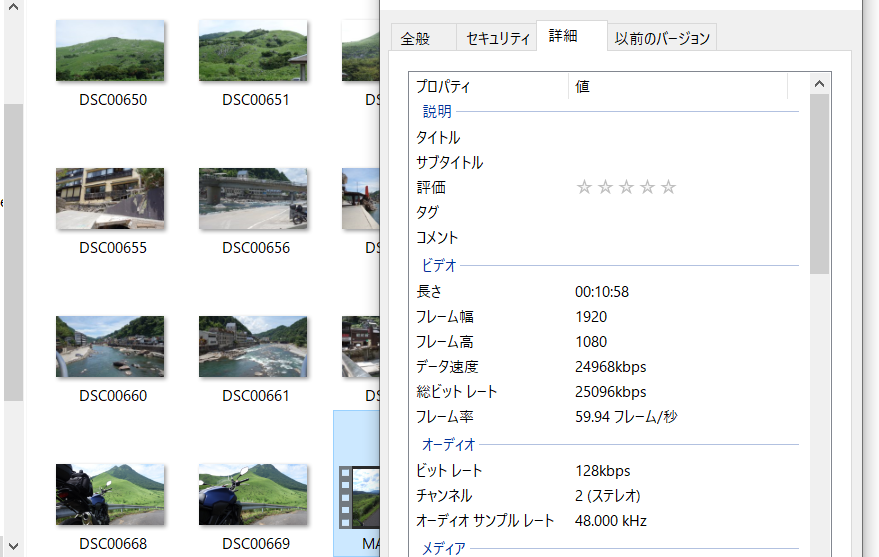
- 編集予定の動画を右クリック
- プロパティー
- 詳細
- フレーム率
そして動画編集の新規作成またはエンコード時に動画と同じFPSを指定しましょう
最近の動画編集ソフトは自動で合わせてくれるから、新規作成時は必要ない物もある
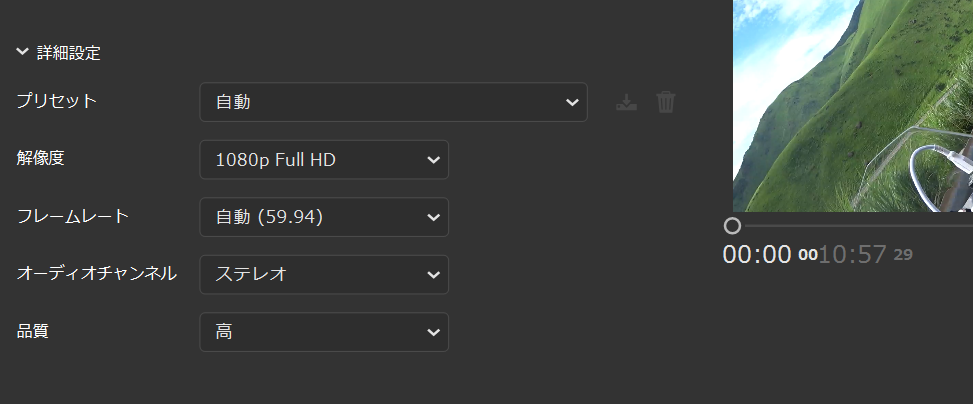
BGM、効果音は低すぎるくらいで丁度いい
初心者あるあるの一つが「BGMうるさすぎる」
うるさいと感じる動画は即離脱されます
結論を言うと低すぎるくらいで丁度いい
高すぎてうるさいと感じる人はいても、低すぎて不快に思う人はいない
・ヘッドホンで必ず音量確認
・低い音量から始める
・ダンスミュージック系はうるさくなりやすい。低すぎるくらいがベスト
・音量1刻みで調整
・ヘッドホンで他人の動画と音量を比較する
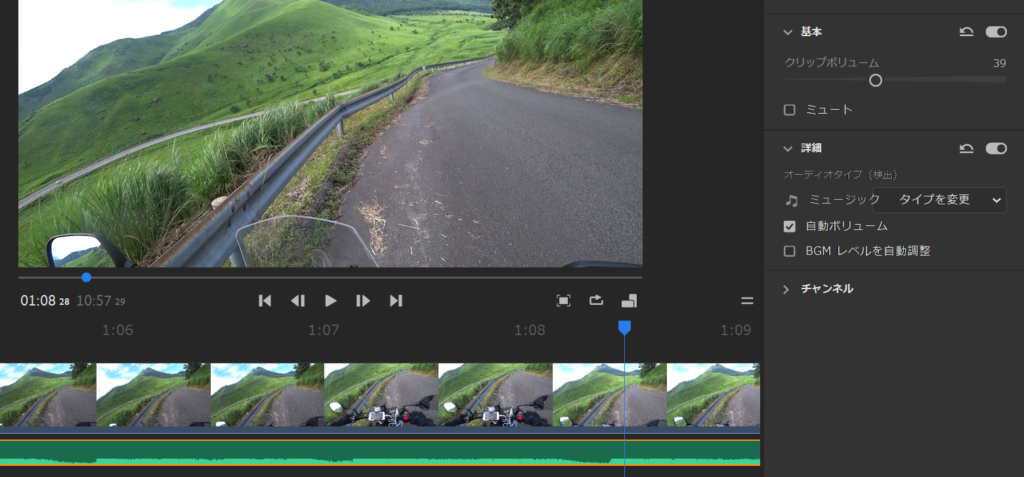
音量調整に関しては「Adobe Premiere Pro」が一番細かく調整できる
ゆっくりムービーメーカーは音量波長がないので、音量数値で覚えていきましょう
効果音も控えめに
効果音も初心者あるあるで入れまくる人が多い
「エンタメ系」でもない限り、、
あまり入れる必要はなし。詳細はこちらに書いてます
>>YOUTUBEの動画編集は難しいことをする意味がない
フォントって何使ったらいい?
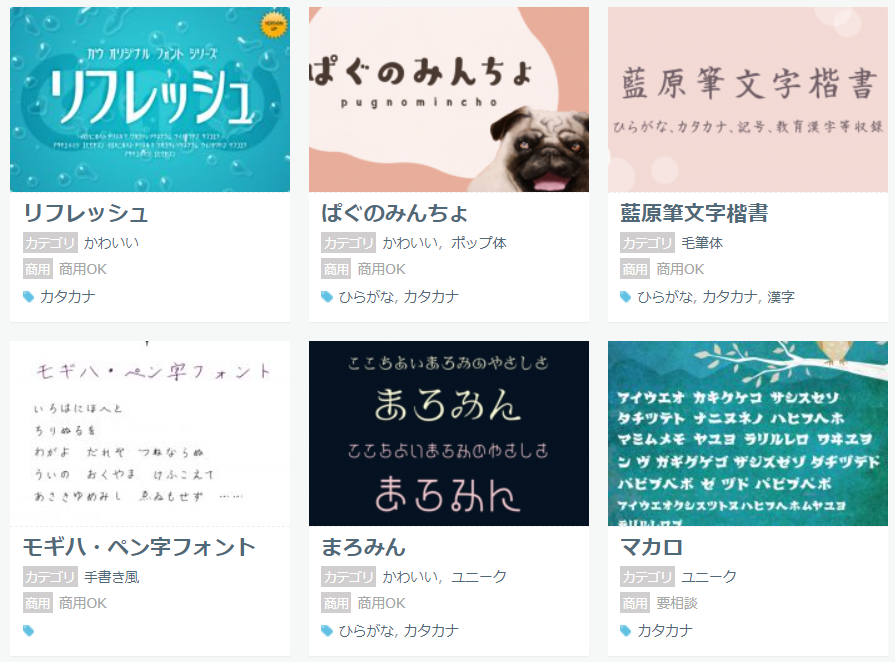
PCに標準搭載されてるフォントは絶対使わないように
素人感丸出しすぎる
フリーフォントは沢山あるので好きなのを選びましょう
>>フォントフリー – 無料の日本語フリーフォント投稿サイト
- PC内検索でフォントと入力
- フォント設定を開く
- フォントを追加という場所にファイルをドラッグ&ドロップ
縁取りは必須
「縁取り、影」辺りは必ず入れましょう
映像に字幕が溶け込みやすいから。
見やすさがかなり変わります
VLOG系で自分の世界観全開に出していくならあえて付けない手もあり
エンコード長すぎ、、どうにかならないの?

エンコードはPCのCPU性能に依存する。
最新の高性能CPUにしましょう
おススメはこちら>>動画編集におススメのゲーミングノートパソコン【2021/6】
エンコードで待つ時間の短縮も動画編集で大事。投稿までに掛かる時間に関わるから
本で学ぶか、お金で時間を買う
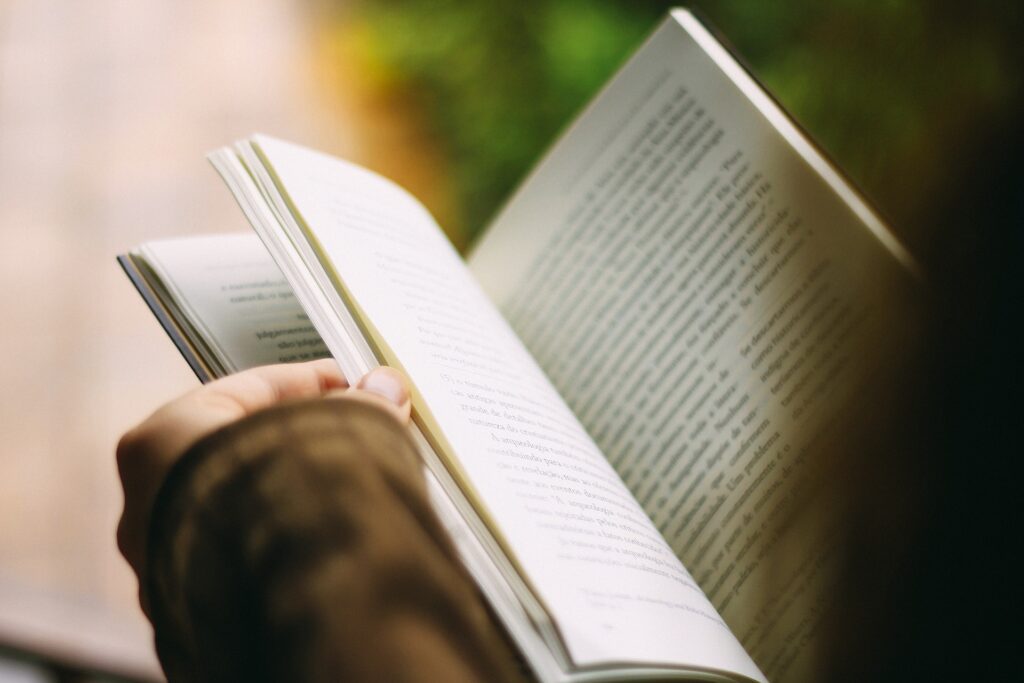
動画編集をやってるとどんどんやりたいことが増えていく
基本検索で調べるのが普通。教えてくる人なんていない
でも最近なら動画編集スクールで一通り教えてもらうのもあり。
動画編集は使えるようになるまでが大変。なじみのない言葉だらけだから
本を買うか、動画編集スクールという選択をしてお金で時間を買うのもありです
 おすすめ動画編集ソフト、勉強方法【YOUTUBEで副業】
おすすめ動画編集ソフト、勉強方法【YOUTUBEで副業】
